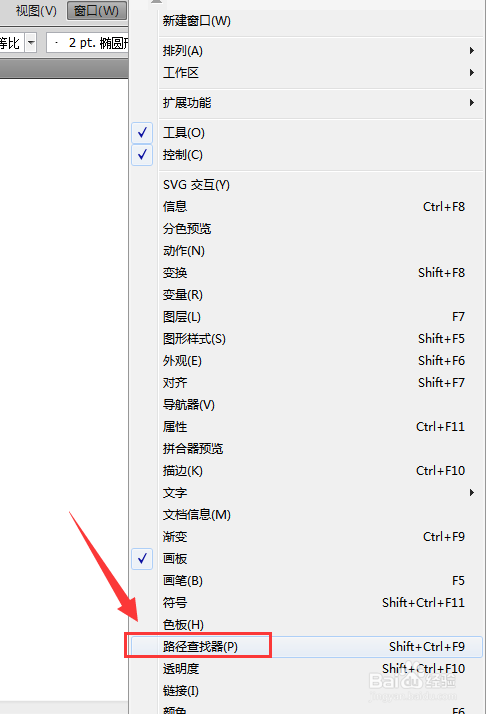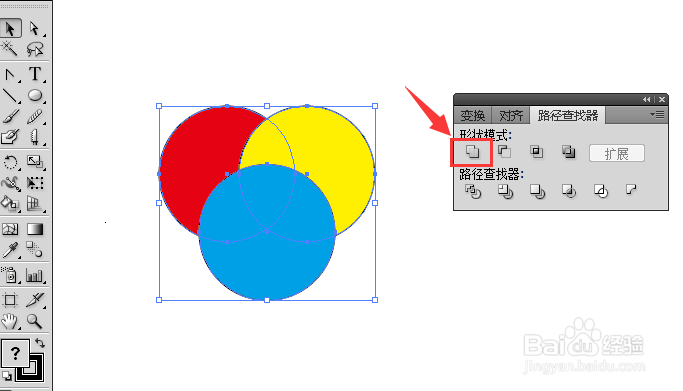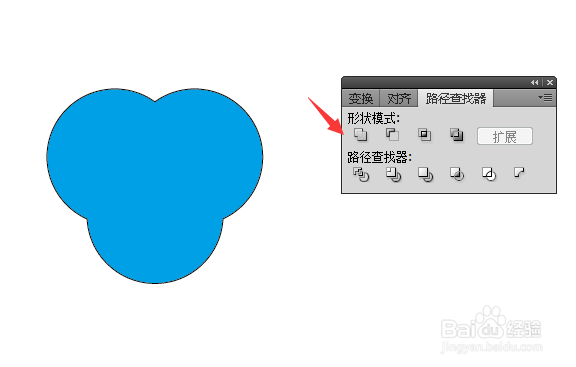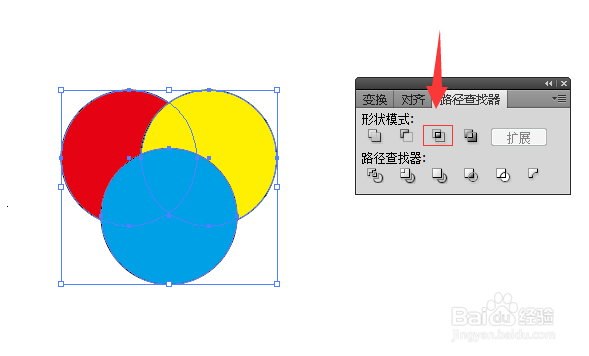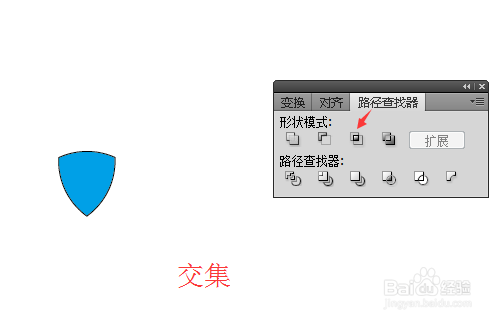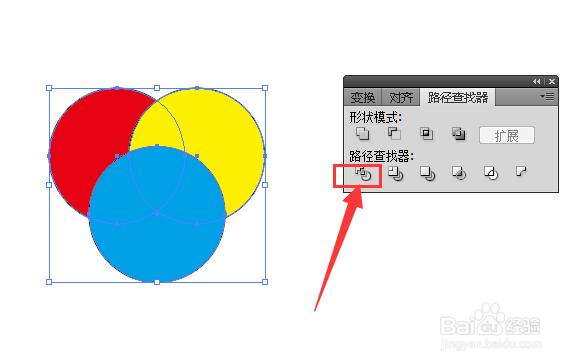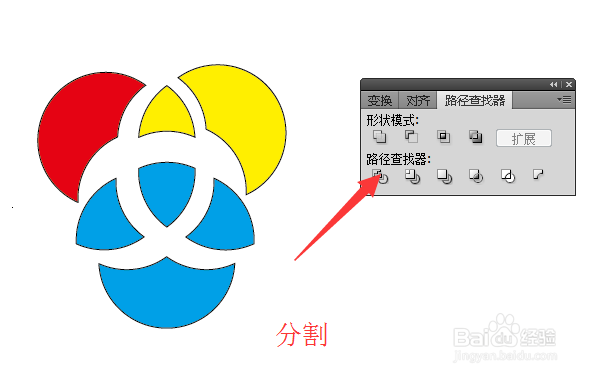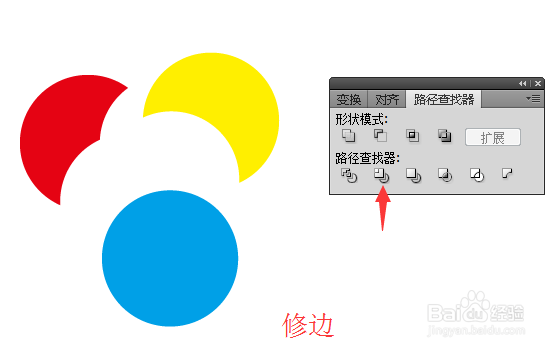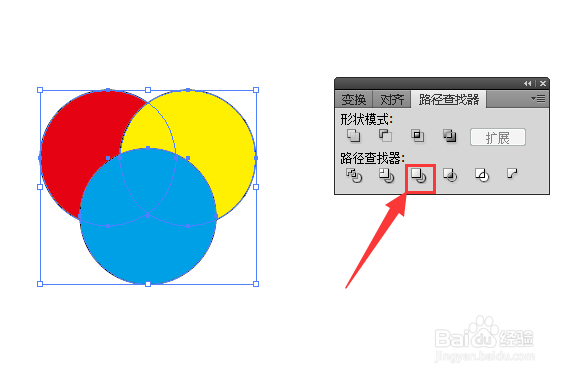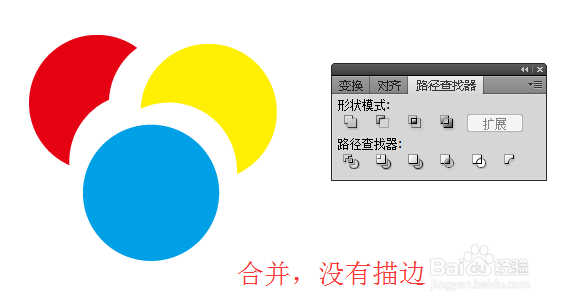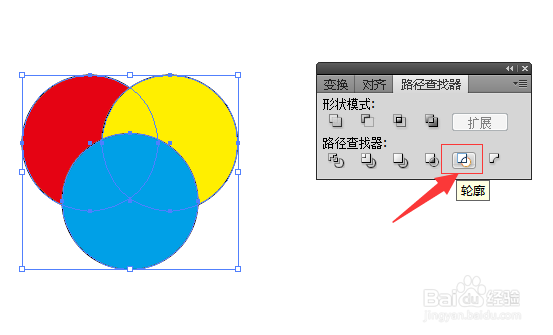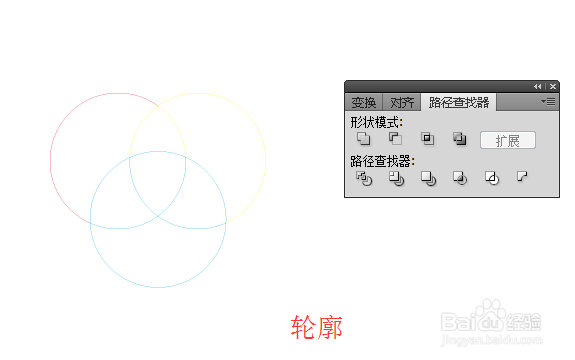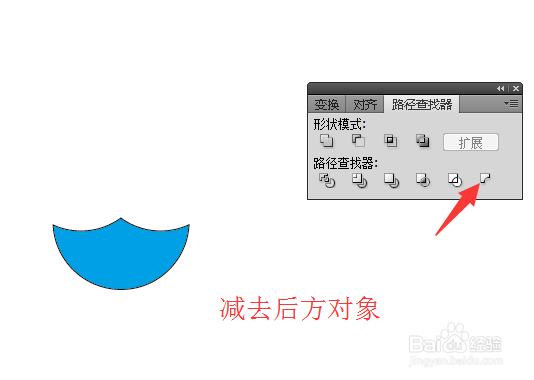1、用椭圆工具绘制三个叠加的圆形,这个叠加的图形将作为对象演示路径查找器面板的使用。
2、在窗口菜单找到路径查找器面板,点击调出路径查找器面板。
3、将叠加的图形对象选中,点击路径查找面板中的联集按钮,可以将叠加的图形变为一个图形。
4、将叠加的图形对象选中,点击路径查找面板中的减去顶层按钮,可以将除低层位置的图形上层的图形减去。如图如示:
5、将叠加的图形对象选中,点击路径查找面板中的交集按钮,可以将除交集位置的其它图形减去。如图如示:
6、将叠加的图形对象选中,点击路径查找面板中的差集按钮,可以将交集位置的图形减去。如图如示:
7、将叠加的图形对象选中,点击路径查找面板中的分割按钮,可以将图形全部分割,分割的兔脒巛钒图形带描边。取消编组,移动图形,可以看到:
8、将叠加的图形对象选中,点击路径查找面板中的修边按钮,可以将可视的图形部分分割,分割的图形不带描边,移动图形,可以看到:
9、将叠加的图形对象选中,点击路径查找面板中的合并按钮,可以将可视的图形部分分割,分割的图形不带描边,移动图形,可以看到和修边按钮一样的。
10、将叠加的图形对象选中,点击路径查找面板中的裁剪按钮,可以将顶层的图形与下层重叠部分图形分割,不带描边,可以看到:
11、将叠加的图形对象选中,点击路径查找面板中的轮廓按钮,可以将除描边外的图形减去,如图所示:
12、将叠加的图形对象选中,点击路径查找面板中的减去后方对象按钮,可以将顶层图形后方的包括重叠的图形全部减去,如图所示: